- Home ›
- Android入門 ›
- TextViewクラス ›
- HERE
幅と高さを設定
表示エリアの幅と高さを設定する方法を確認します。
まず幅を設定する方法です。「TextView」クラスで用意されている「setWidth」メソッドを使います。
setWidth public void setWidth(int pixels)
Makes the TextView exactly this many pixels wide. You could do the same thing by specifying this number in the LayoutParams. Related XML Attributes: android:width Parameters: pixels 幅(単位ピクセル)
表示エリアの幅を設定します。単位はピクセルです。
次に高さを設定する方法です。「TextView」クラスで用意されている「setHeight」メソッドを使います。
setHeight public void setHeight(int pixels)
Makes the TextView exactly this many pixels tall. You could do the same thing by specifying this number in the LayoutParams. Related XML Attributes: android:height Parameters: pixels 高さ(単位ピクセル)
表示エリアの高さを設定します。単位はピクセルです。
具体的には次のように記述します。
import android.app.Activity;
import android.os.Bundle;
import android.widget.TextView;
public class Test extends Activity {
@Override protected void onCreate(Bundle icicle) {
super.onCreate(icicle);
TextView tv = new TextView(this);
tv.setText("Text");
tv.setWidth(80);
tv.setHeight(40);
setContentView(tv);
}
}
レイアウトパラメーターとの関係
TextViewクラスのオブジェクトの大きさについては今まではレイアウトパラメーターによって数値を直接指定したり、「ViewGroup.LayoutParams.WRAP_CONTENT」又は「ViewGroup.LayoutParams.FILL_PARENT」を使って設定してきました。
この中で「setWidth」メソッド及び「setHeight」メソッドで設定した幅と高さが有効となるのはレイアウトパラメーターで「ViewGroup.LayoutParams.WRAP_CONTENT」を設定した場合だけです。
「ViewGroup.LayoutParams.WRAP_CONTENT」を設定した場合は、表示に必要なサイズに設定するという意味ですので、ビューに幅と高さを設定していた場合にはその設定されたサイズになるように調整するため、結果的にサイズの変更は行いません。
それに対して「ViewGroup.LayoutParams.FILL_PARENT」を設定している場合は元のビューのサイズに関係なく可能な限り拡大するためビューに幅や高さを設定しても変更されてしまいます。またレイアウトパラメーターで幅や高さを指定した場合には、改めてサイズが設定されたことになるためレイアウトパラメーターで設定した幅と高さが有効となってしまいます。
サンプルプログラム
それでは実際に試してみます。プロジェクトを作成しソースコードを次のように変更しました。
package jp.javadrive.android;
import android.app.Activity;
import android.os.Bundle;
import android.widget.LinearLayout;
import android.view.ViewGroup;
import android.widget.TextView;
import android.graphics.Color;
public class Test08_01 extends Activity
{
private final int WRAP_CONTENT = ViewGroup.LayoutParams.WRAP_CONTENT;
private final int FILL_PARENT = ViewGroup.LayoutParams.FILL_PARENT;
@Override protected void onCreate(Bundle icicle) {
super.onCreate(icicle);
LinearLayout linearLayout = new LinearLayout(this);
linearLayout.setOrientation(LinearLayout.VERTICAL);
setContentView(linearLayout);
TextView tv1 = new TextView(this);
tv1.setText("Android");
tv1.setBackgroundColor(Color.GRAY);
linearLayout.addView(tv1,
new LinearLayout.LayoutParams(WRAP_CONTENT, WRAP_CONTENT));
TextView tv2 = new TextView(this);
tv2.setText("Android");
tv2.setWidth(80);
tv2.setHeight(40);
tv2.setBackgroundColor(Color.RED);
linearLayout.addView(tv2,
new LinearLayout.LayoutParams(WRAP_CONTENT, WRAP_CONTENT));
TextView tv3 = new TextView(this);
tv3.setText("Android");
tv3.setWidth(80);
tv3.setHeight(40);
tv3.setBackgroundColor(Color.BLUE);
linearLayout.addView(tv3,
new LinearLayout.LayoutParams(FILL_PARENT, WRAP_CONTENT));
TextView tv4 = new TextView(this);
tv4.setText("Android");
tv4.setWidth(80);
tv4.setHeight(40);
tv4.setBackgroundColor(Color.GREEN);
linearLayout.addView(tv4,
new LinearLayout.LayoutParams(120, 60));
}
}
ビルド後にエミュレーター上で実行します。
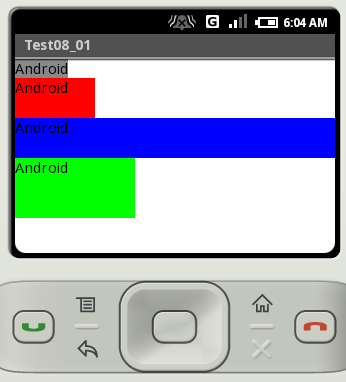
2番目のビューでは幅と高さともレイアウトパラメーターで「ViewGroup.LayoutParams.WRAP_CONTENT」を設定しているため、「setWidth」メソッド及び「setHeight」メソッドで設定したサイズが反映されています。3番目のテキストではビューでは幅に「ViewGroup.LayoutParams.FILL_PARENT」を設定しているため、「setWidth」メソッドで設定したサイズは反映されていません。
( Written by Tatsuo Ikura )

 JavaDrive
JavaDrive